エクセルSUMIF関数を使って、複数条件ORで合計する方法を紹介しています。OR条件には、同じ列の複数条件と、違う列の複数条件があります。SUMIF関数では、この2パターンの条件に一致する、セルの値の合計を求めることができます。SUMIF関数は、条件に一致する、セルの値の合計を求める関数ですが、条件は1つです。では、どうやって複数条件に一致する、セルの合計を求めることができるのでしょうか。ここでは、同じ列で複数条件ORを指定する場合と、列が違う複数列で、条件ORを指定する場合の、2パターンで合計を求める方法を説明しています。SUMIF関数の、色々な使い方をマスターできます。

目次
SUMIF関数
指定した条件を満たす範囲内の値を合計します。指定した範囲と合計範囲は一致している必要はありません。検索条件にはワイルドカードも使えます。
SUMIF関数の書式と引数
SUMIF(範囲, 検索条件, [合計範囲])
| 範囲 | 検索条件を含むセル範囲を指定します。各範囲のセルには、数値か、数値を含む名前、配列、または参照が含まれている必要があります。 |
| 検索条件 | 計算の対象となるセルを定義する条件を、数値、式、セル範囲、文字列、または関数で指定します。 |
| 合計範囲 | 省略可能です。条件を満たす合計範囲の値が加算されます。省略した場合は、範囲で指定したセルが加算されます。 |
エクセルSUMIF関数で、同時列、複数条件ORで合計
条件が同じ列にある場合、エクセルSUMIF関数を使って、複数条件ORで合計をだしてみましょう。
H2に、商品名が「マウスパット」、または「ケーブル」の、売上金額を合計する式を入力します。
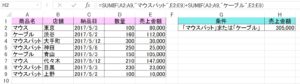
H2 =SUMIF(A2:A9,”マウスパット”,E2:E9)+SUMIF(A2:A9,”ケーブル”,E2:E9)
「305,000」が返されます。
こちらの記事もご覧ください。⇒エクセルSUMIFSとSUM関数でOR条件で合計する方法
検索条件が3つ以上
店舗が「渋谷」、または「青山」、または「代々木」の、売上金額を合計を求めてみましょう。
H2 =SUMIF(B2:B9,”渋谷”,E2:E9)+SUMIF(B2:B9,”青山”,E2:E9)+SUMIF(B2:B9,”代々木”,E2:E9)
「364,000」が返されます。
エクセルSUMIF関数で、複数の列で複数条件ORで合計
複数列で複数条件ORに一致する、セルの値の合計を求めてみましょう。
I2に、商品名が「マウス」または、店舗が「東京」の、売上金額を合計する式を入力します。
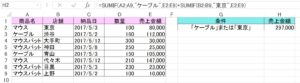
I2 =SUMIF(A2:A9,”マウス”,E2:E9)+SUMIF(B2:B9,”東京”,E2:E9)
I2には、「297,000」が返されます。
こちらの記事もご覧ください。⇒エクセルSUMIF関数で日付を指定して合計!複数条件(日付の範囲)
エクセルSUM関数とSUMIF関数を組み合わせて、複数条件ORで合計
同じ列で、エクセルSUM関数とSUMIF関数を使って、複数条件ORで合計を求めてみましょう。
H2に、商品名が「マウス」、または「ケーブル」の、売上金額を合計する式を入力します。
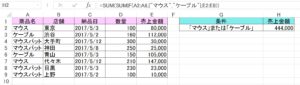
H2 =SUM(SUMIF(A2:A8,{“マウス”,”ケーブル”},E2:E8))
「444,000」が返されます。
SUMIF関数の使い方を、条件を変えて紹介しましょう。
下の表を使って、説明していきます。
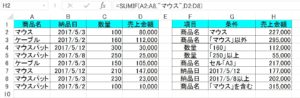
文字列を指定
H2に、商品名が「マウス」の、売上金額を合計する式を入力しましょう。
H2 =SUMIF(A2:A8,”マウス”,D2:D8)
「227,000」が返されます。
H3に、商品名が「マウス」以外の、売上金額を合計する式を入力しましょう。
H3 =SUMIF(A2:A8,”<>マウス”,D2:D8)
「295,000」が返されます。
数値を指定
H4に、数量が「160」の、売上金額を合計する式を入力しましょう。
H4 =SUMIF(C2:C8,160,D2:D8)
「112,000」が返されます。
H5に、数量が「250」以上の、売上金額を合計する式を入力しましょう。
H5 =SUMIF(C2:C8,”>=250″,D2:D8)
「55,000」が返されます。
セル参照を指定
H6に、商品名がセル「A3」の、売上金額を合計する式を入力しましょう。
H6 =SUMIF(A2:A8,A3,D2:D8)
「217,000」が返されます。
日付を指定
H7に、納品日が「2017/5/12」の、売上金額を合計する式を入力しましょう。
H7 =SUMIF(B2:B8,”2017/5/12″,D2:D8)
「177,000」が返されます。
H8に、納品日が「2017/5/8」以上の、売上金額を合計する式を入力しましょう。
H8 =SUMIF(B2:B8,”>=2017/5/8″,D2:D8)
「202,000」が返されます。
ワイルドカードを指定
H9に、「マウス」を含む商品の、売上金額を合計する式を入力しましょう。
H9 =SUMIF(A2:A9,”*マウス*”,D2:D9)
「315,000」が返されます。
エクセルSUMIF関数でよく使う比較演算子
比較演算子はエクセル関数でよく使われます。下の表は比較演算子の一覧です
| 式 | 意味 |
| = | 等しい |
| > | より大きい |
| < | より小さい |
| >= | 以上 |
| <= | 以下 |
| <> | 等しくない |
複数条件で合計できるSUMIFS関数
SUMIF関数は、1つの条件で合計を求める関数ですが、このように、複数条件ORでも合計を求めることができます。
SUMIFに、よく似ている関数にSUMIFS関数があります。SUMIFS関数は、複数条件に一致するセルの値の合計を求める関数です。SUMIF関数と、SUMIFS関数は使い方もよく似ている関数です。2つの関数は、目的によって使い分けることができます。合わせて覚えておきたい関数です。
こちらの記事もご覧ください。⇒エクセルSUMIFS関数で複数条件を指定して抽出した数値を合計する























